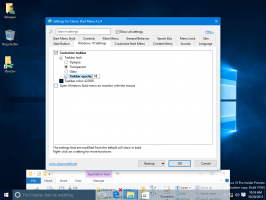Komprimujte súbory na NTFS pomocou algoritmu LZX v systéme Windows 10
Ako už možno viete, je to možné povoliť kompresiu NTFS pre súbory a priečinky v systéme Windows 10. Na rozdiel od kompresie súboru ZIP pri tomto type kompresie nemusíte vytvárať archívny súbor. Komprimácia bude prebiehať za chodu a k súborom je možné pristupovať transparentne tak, ako pred komprimáciou. Windows 10 podporuje kompresiu NTFS natívne ako predchádzajúce verzie OS, ale podporuje množstvo novších algoritmov vrátane LZX, ktorý nebol dostupný pred Windowsom 10.
Reklama
Kompresia NTFS zmenšuje určité súbory a priečinky. Niektoré súbory, ako sú obrázky, videá, hudba, ktoré sú už komprimované, sa nezmenia, ale pri iných typoch súborov vám to môže ušetriť miesto na disku. Majte však na pamäti, že to ovplyvňuje výkon. Je to kvôli dodatočným operáciám, ktoré musí OS vykonať pri prístupe k súboru, skopírovaní z komprimovaného priečinka alebo vložení do nového komprimovaného priečinka. Počas týchto operácií musí systém Windows dekomprimovať súbor v pamäti. Ako je zrejmé z názvu funkcie, kompresia NTFS nefunguje, keď kopírujete komprimované súbory cez sieť, takže operačný systém ich musí najskôr dekomprimovať a preniesť nekomprimované.
Keď je súbor alebo priečinok komprimovaný, Windows 10 zobrazí špeciálnu dvojitú modrú šípku prekrývajúcu ich ikonu. Pozrite si nasledujúci príklad.

Tip: Ak sa vám táto ikona prekrytia nepáči, pozrite sa, ako na to Zakázať ikonu modrých šípok na priečinkoch a súboroch v systéme Windows 10.
Počnúc systémom Windows 10 môžete použiť kompresiu LZX. Toto je najsilnejší algoritmus dostupný pre NTFS. Jeho kompresný pomer je približne 50 % pre určité súbory, čo je oveľa viac ako predvolená kompresia NTFS.
Skôr ako budete pokračovať, musíte vedieť, že súbory komprimované pomocou LZX v systéme Windows 10 nemožno otvoriť v systéme Windows 7, Windows 8.1 ani v žiadnej predchádzajúcej verzii systému Windows.

Ak chcete komprimovať súbory na NTFS pomocou algoritmu LZX v systéme Windows 10, urobte nasledovné.
- Otvorte zvýšený príkazový riadok.
- Zadajte alebo prilepte nasledujúci príkaz:
kompaktný /c /s /a /i /exe: lzx "C:\data\*"
Nahraďte časť C:\data skutočnou cestou k priečinku, ktorý chcete komprimovať.
Toto použije kompresiu LZX optimalizovanú pre spustiteľné súbory, ktoré sa často čítajú a nemenia sa.
Ďalšie algoritmy sú:
- XPRESS4K (najrýchlejšie) (predvolené)
- XPRESS8K
- XPRESS 16K
Komprimuje aj iné súbory.
Prepínače sú nasledovné:
/c - Komprimuje zadané súbory. Adresáre budú označené
takže súbory pridané neskôr budú komprimované, pokiaľ nie je /EXE
je špecifikovaný.
/s - Vykoná zadanú operáciu so súbormi v danom
adresár a všetky podadresáre. Predvolený "dir" je
aktuálny adresár.
/a - Zobrazí súbory so skrytými alebo systémovými atribútmi. Títo
súbory sú štandardne vynechané.
/i - Pokračuje vo vykonávaní zadanej operácie aj po chybách
sa vyskytli. V predvolenom nastavení sa COMPACT zastaví, keď dôjde k chybe
stretol.
Ak chcete rozbaliť komprimované súbory (obnoviť predvolené nastavenia), použite nasledujúci príkaz:
kompaktný /u /a /s /exe "C:\data\*"
To je všetko.